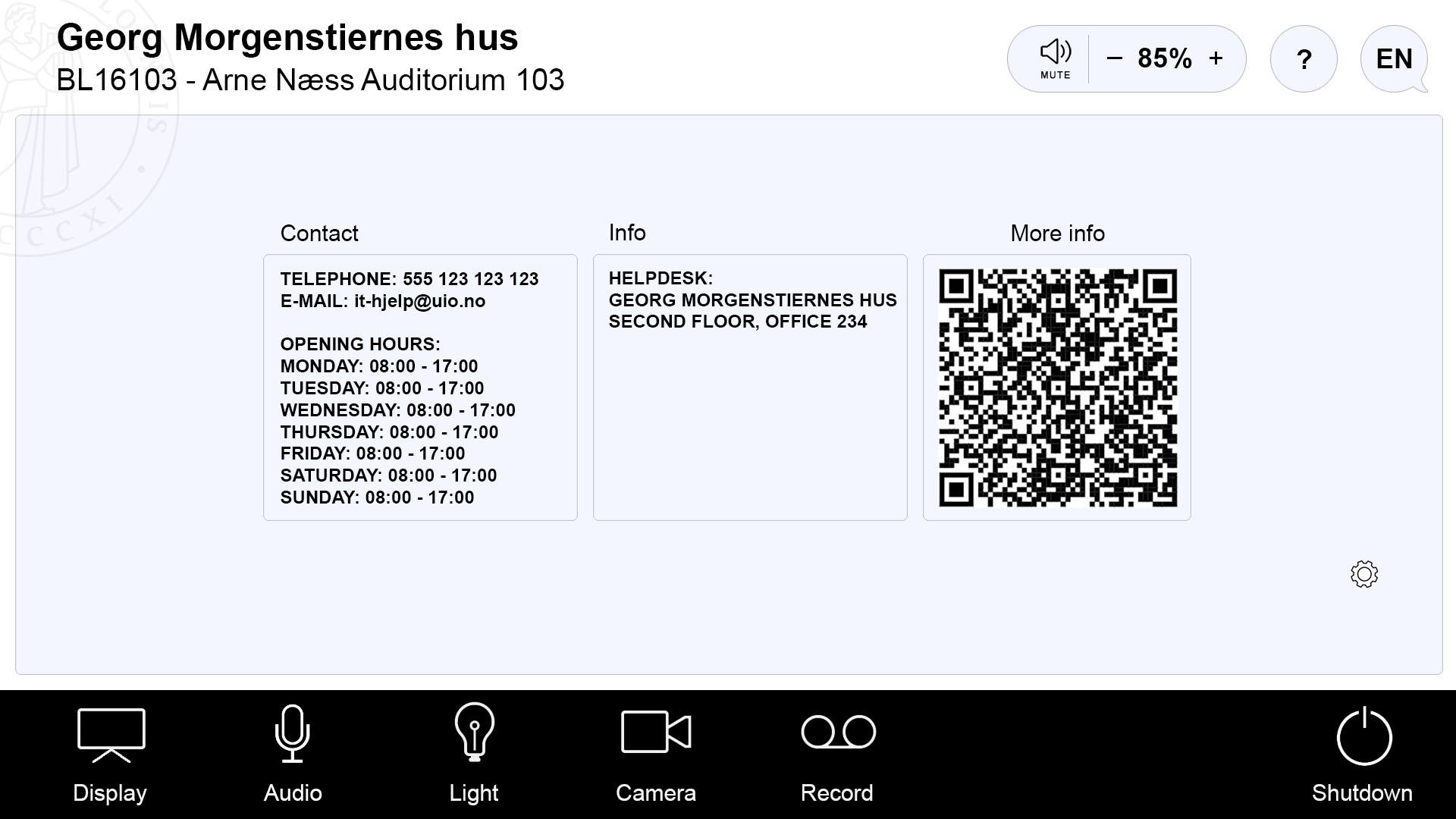Start
Når systemet er avslått skal styrepanelet vise bakgrunnsbildet med et ikon og teksten "Start" i sort midt på skjermen og et telefonnummer for brukerstøtte nederst til høyre i sort. Skjermene skal aldri gå i dvale, men lysstyrken kan nedjusteres (strømsparing) hvis utstyret støtter dette.
Når brukeren trykker på skjermen skal systemet starte opp og siden til første element på hovedmenyen vises. I de fleste tilfeller vil dette være Display. Hvis det er hensiktsmessig kan oppstart av utstyret sette standard lysinnstilling for rommet.
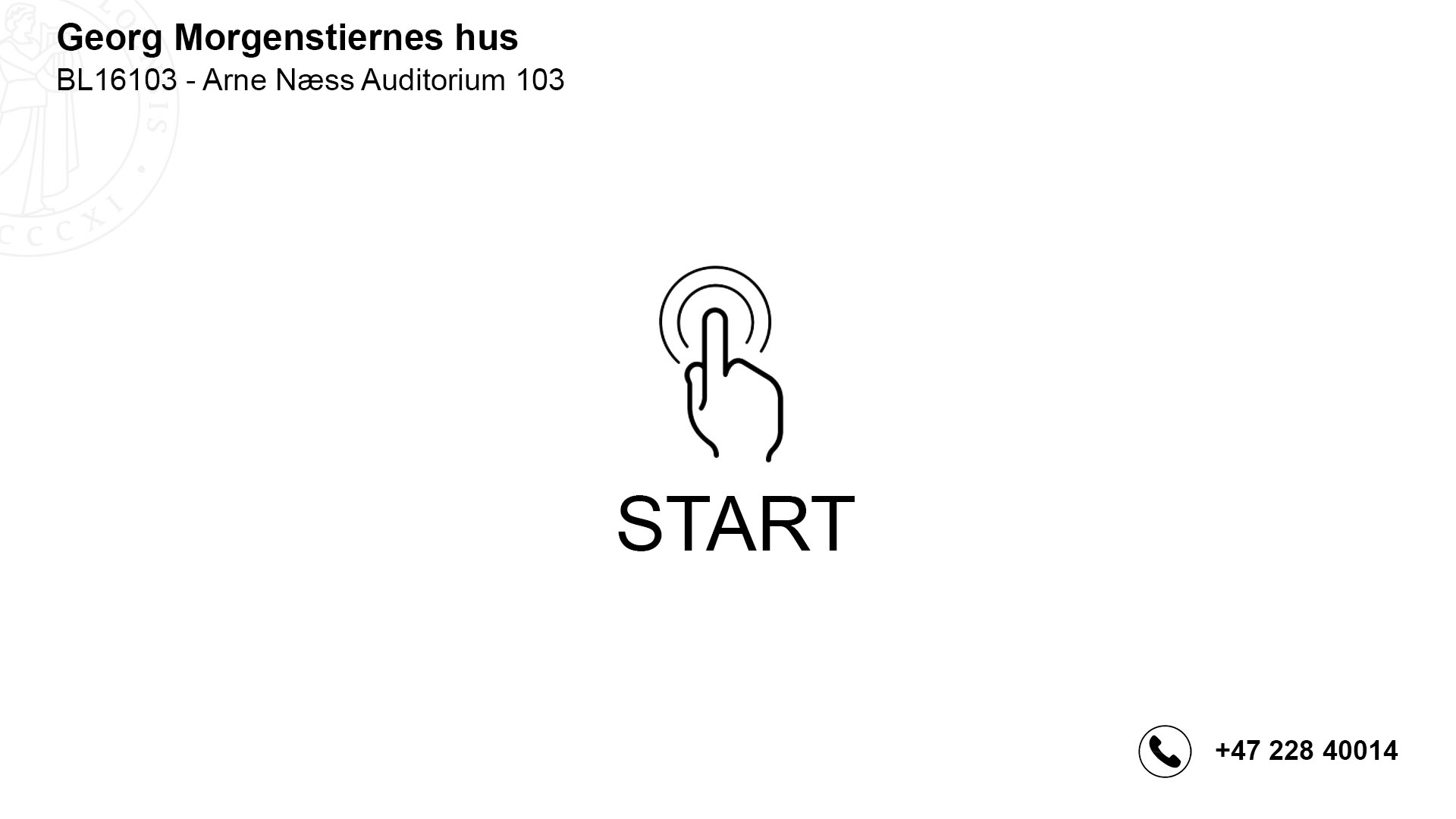
Display
Menyelementet benyttes for å vise skjermbildet fra en datamaskin på visningsflaten(e) i rommet. De ulike visningsflatene er representert på styrepanelet i kolonner med de ulike kildene som rader. I bunn av hver kolonne skal valget "Mute" skjule bildet som sendes til visningsflaten hvis utstyret støtter en slik funksjon.
Rom med motoriserte lerret skal ha egne knapper for heving og senking. Et trykk tar lerret enten helt opp eller helt ned. Når brukeren velger projektor som visningsflate anbefales det at eventuelle lerret automatisk senkes under oppstart. I utgangspunktet bør man være forsiktig med å automatisere for mange funksjoner som følge av at visningsflater starter opp, men det kan inkludere bestemte lysoppsett der dette er en forutsetning for en god opplevelse.
De tilgjengelige visningflatene og kildene i rommet påvirker utformingen av styrepanelet. Nedenfor finnes eksempler på typiske oppsett.
Rom med én kilde og én visningsflate
Rom med bare én kilde trenger ingen knapp for kildevalg. Her vil det være tilstrekkelig med knapper for å slå av og på visningsflaten(e).
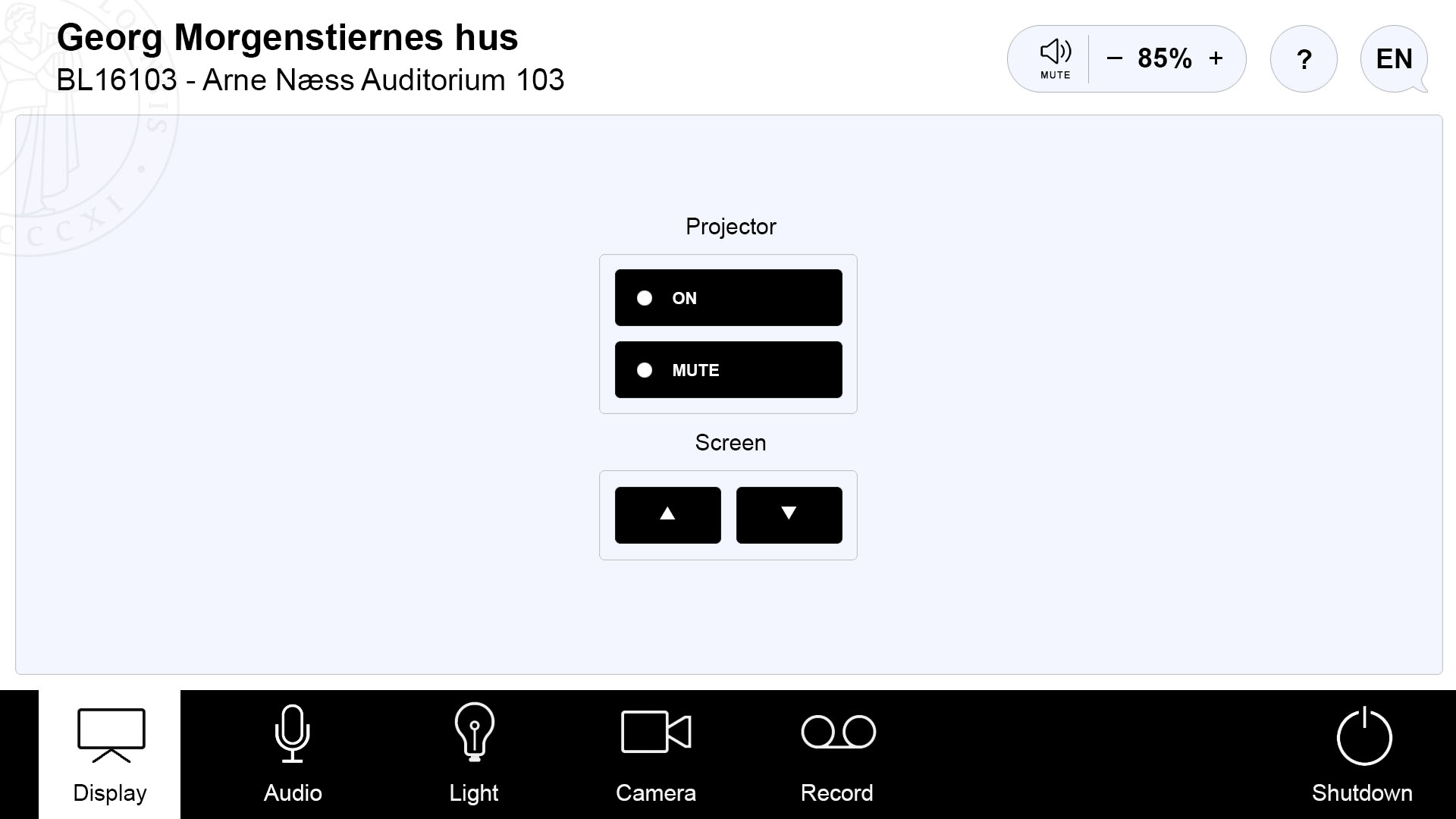
Rom med flere kilder og flere visningsflater
Rom med en fastmontert datamaskin skal alltid være representert som PC på første linje i kolonnen. Annet fastmontert utstyr i rommet kommer i den rekkefølgen som er mest hensiktsmessig, mens tilkoblinger for medbrakt utstyr alltid skal plasseres til slutt. Der hvor det finnes flere tilkoblingspunkter anbefales det at disse merkes etter plassering. Det er et krav at merking av selve punktet samsvarer med representasjonen på styrepanelet.
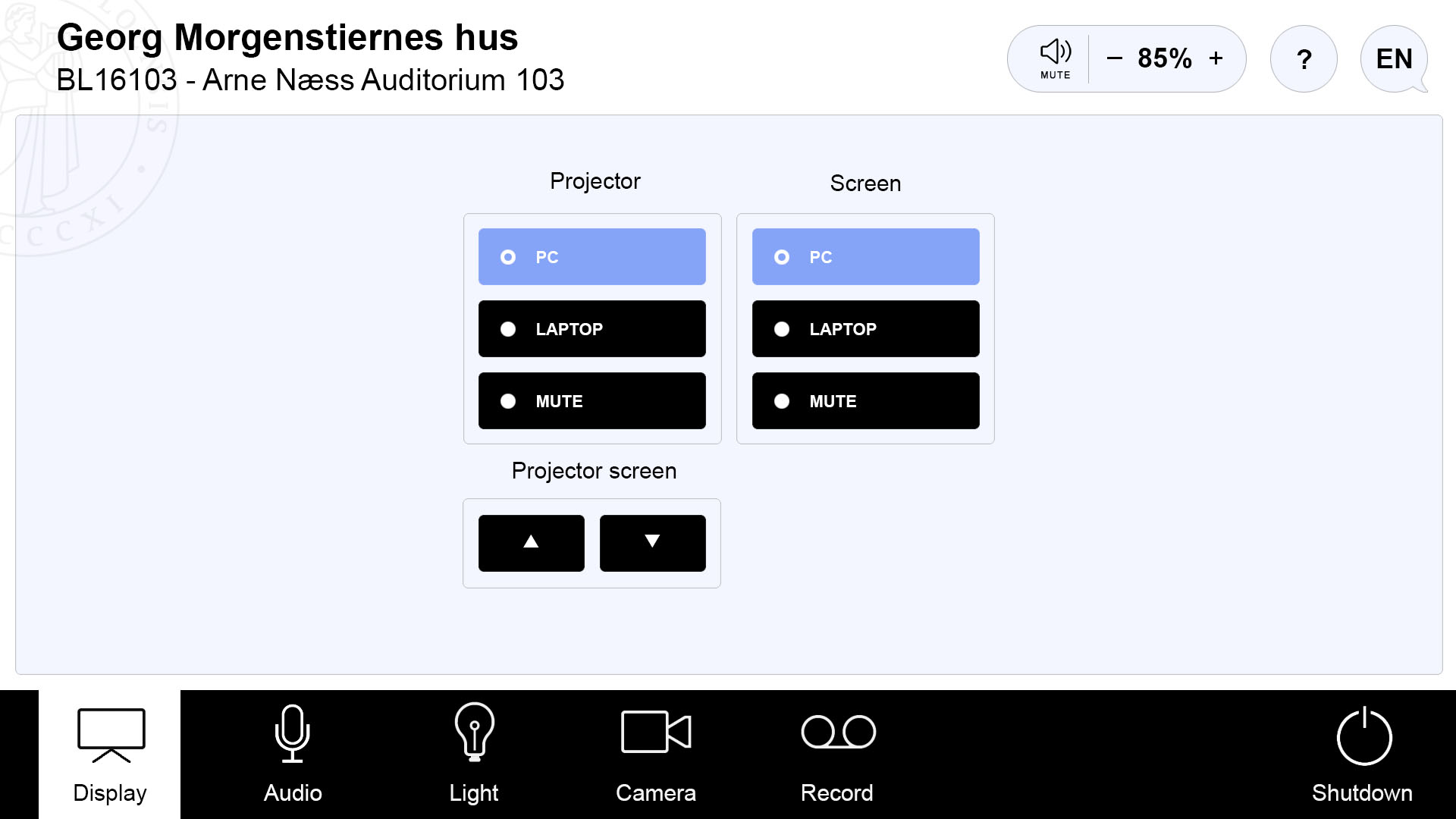
Rom med datamaskin og to private skjermer
I rom med en fastmontert datamaskin tilkoblet to eller flere private skjermer (kun for foreleser) anbefales det at disse settes opp som egne dedikerte kilder. De skal da representeres som PC monitor etterfulgt av et løpenummer. PC Monitor 1 skal alltid være primærskjermen i Windows (og skjerm nummer 1 under Display Settings) og plasseres lengst til venstre (på kateter/talestol) for brukeren.
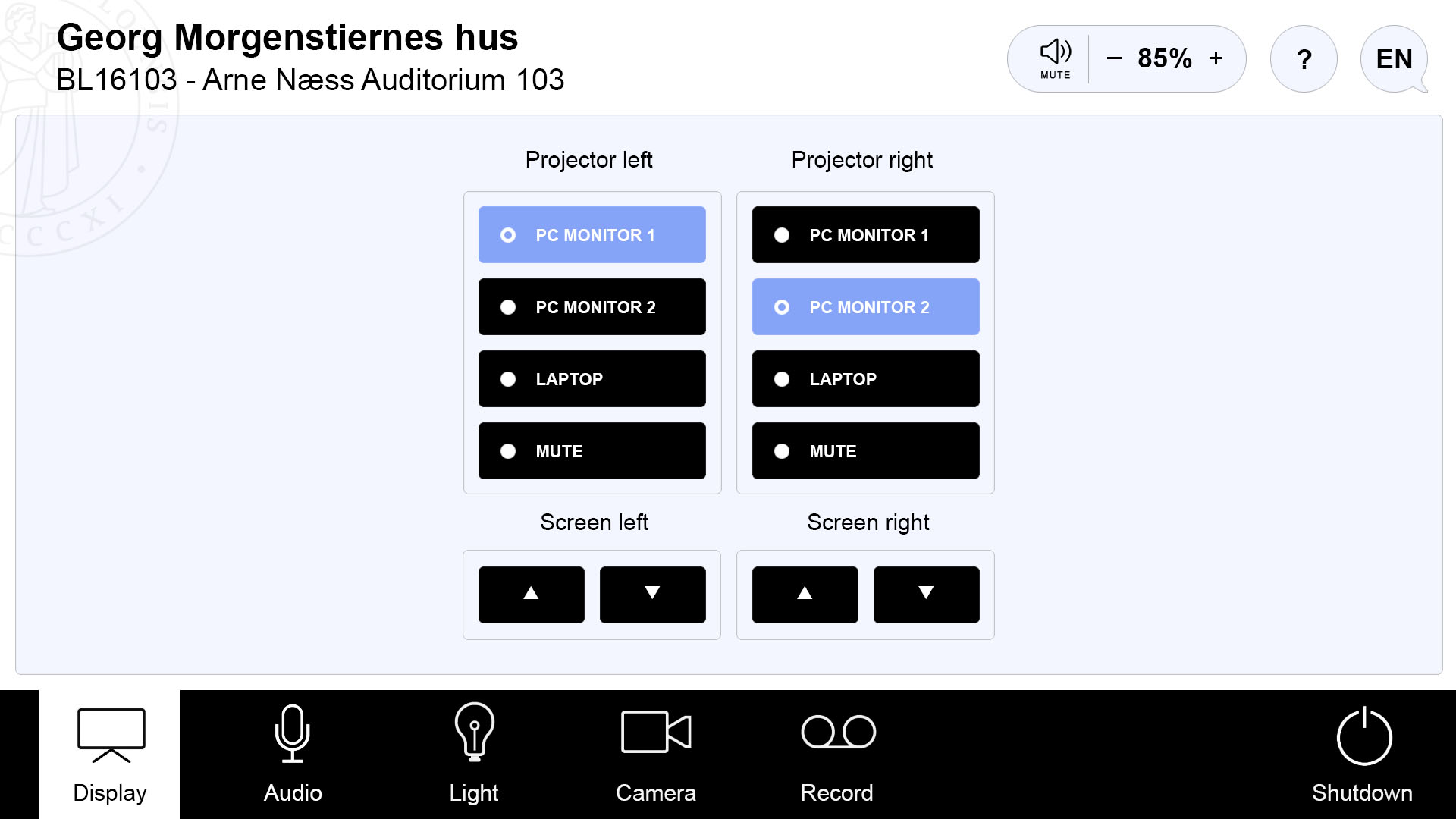
Rom med mange kilder
Enkelte rom har flere kilder enn det er plass til i høyden. Dette løses ved å bruke flere kolonner omkranset av en felles ramme og la tittelen for visningsflaten sentreres over disse.
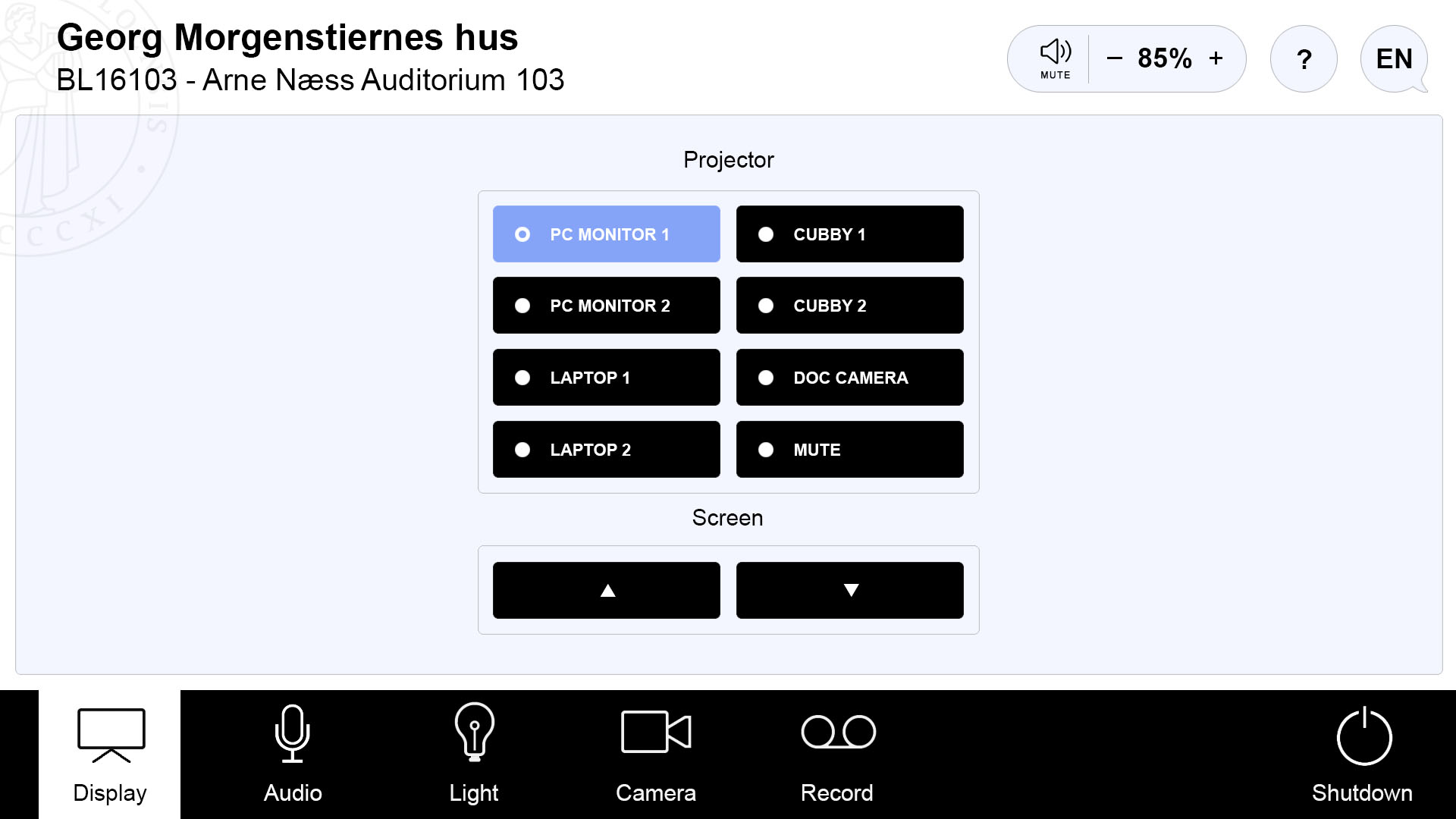
Rom med overlappende projektorer
Enkelte undervisningsrom har overlappende projektorer, hvor bruker kan velge å bruke en stor eller to mindre projektorer. Dette kan løses med et forvalg på siden som gir brukeren mulighet til å velge oppsett. Hvis det blir dårlig plass kan man la kildevalgene ligge på en egen side. Projektorene som ikke er en del av valgt oppsett er gråes ut. Hvis bruker endrer oppsett vil tilgjengelige projektorer avsluttes og valgt projektor starte.
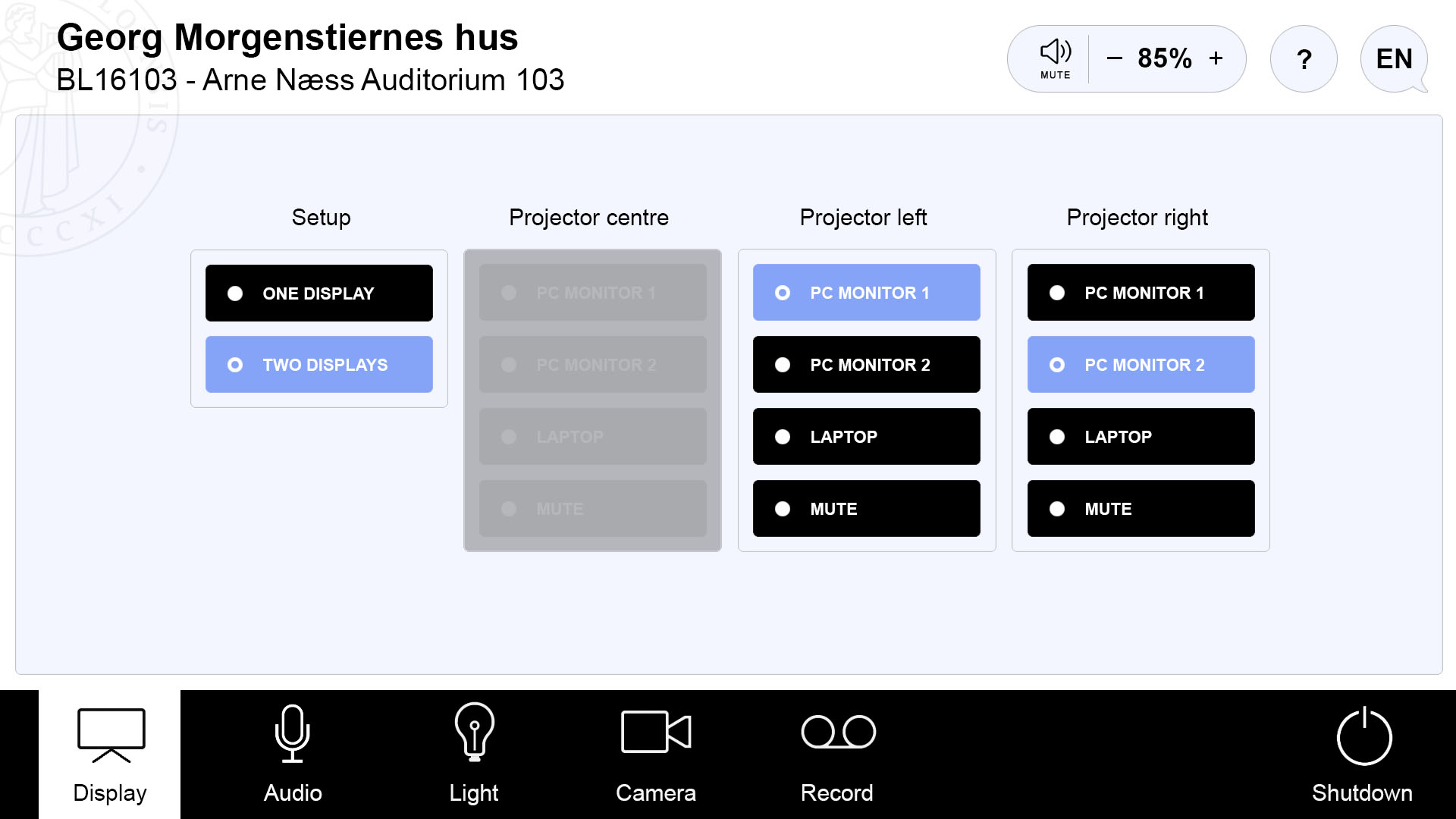
Audio
Alle mikrofoner skal merkes med type og/eller nummer (eksempelvis Headset 1 / Head 1) og dette skal samsvare med styrepanelet. Mikrofonene presenteres i kolonner hvor bruker får mulighet for å justere styrken. De to første knappene benyttes til å øke og dempe dette. I mellom disse knappene skal verdien oppgis i prosent. Ett trykk for å heve eller senke nivået endrer prosentsatsen med en styrke på 1%. Nederst i kolonnen skal det være en knapp for å skru av (Mute) mikrofonen.
Lydvolumet skal som standard starte på 85%, være tilpasset normal bruk av rommet og ikke gi feedback. Eventuelle takmikrofoner skal være mutet som standard for å tilfredstille kravene til GDPR. Bøyle- og håndholdte mikrofoner mutes automatisk i dokking og bør derfor være påslått som standard. Over knappene skal det være en "diode" som indikerer om mikrofonene fanger opp lyd.
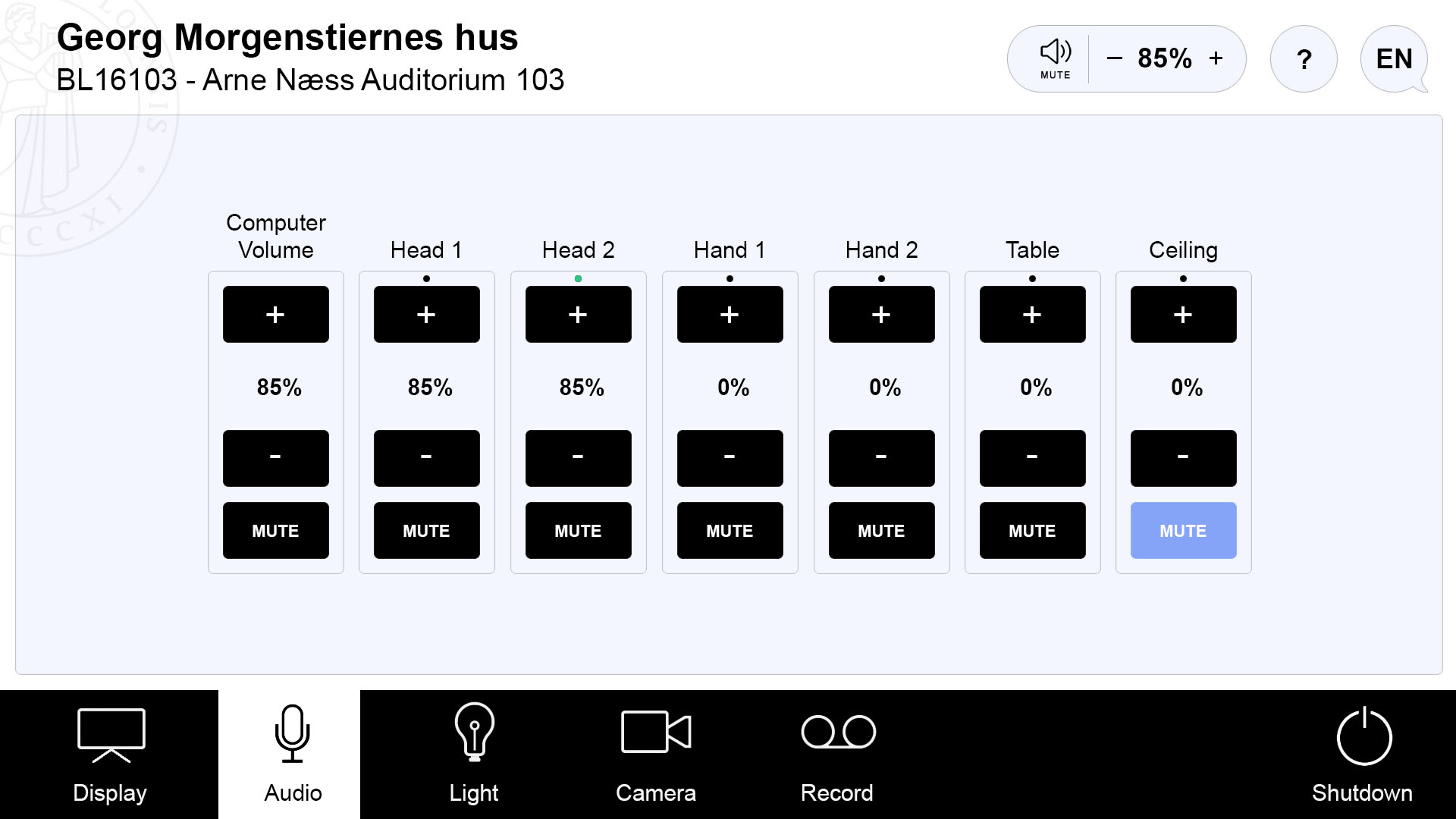
Light
Modulen for lys er kun aktuell for rom med lysstyring (Dali/KNX) eller motorstyrte blendingsgardiner.
Rekkefølgen på sonene bør sorteres etter avstand fra hovedvisningsflaten i rommet, men kan avvike i rom der det er forskjellige typer belsyning (spot vs. armatur). Hvis lysene kan dimmes skal hver kolonne skal ha knappene Høy, Middels, Lav og Av. Verdiene for disse knappene skal kunne justeres i teknikermenyen. Hvis lysene ikke kan dimmes er det tilstrekkelig med knappene På og Av.
Lengst til høyre plasseres kolonner for lysskjerming (blendingsgardiner). Disse kolonnene trenger en knapp for heving, senking og for å stoppe bevegelsen. I tilfeller med mange lyssoner kan det være fornuftig å dele opp innholdet på flere sider.
Lysoppsett kan tilpasses ved oppstart av styrepanel eller visningsflater (dimming foran lerret eller skjerm), men skal ikke endres ved bruk av menyknappene.
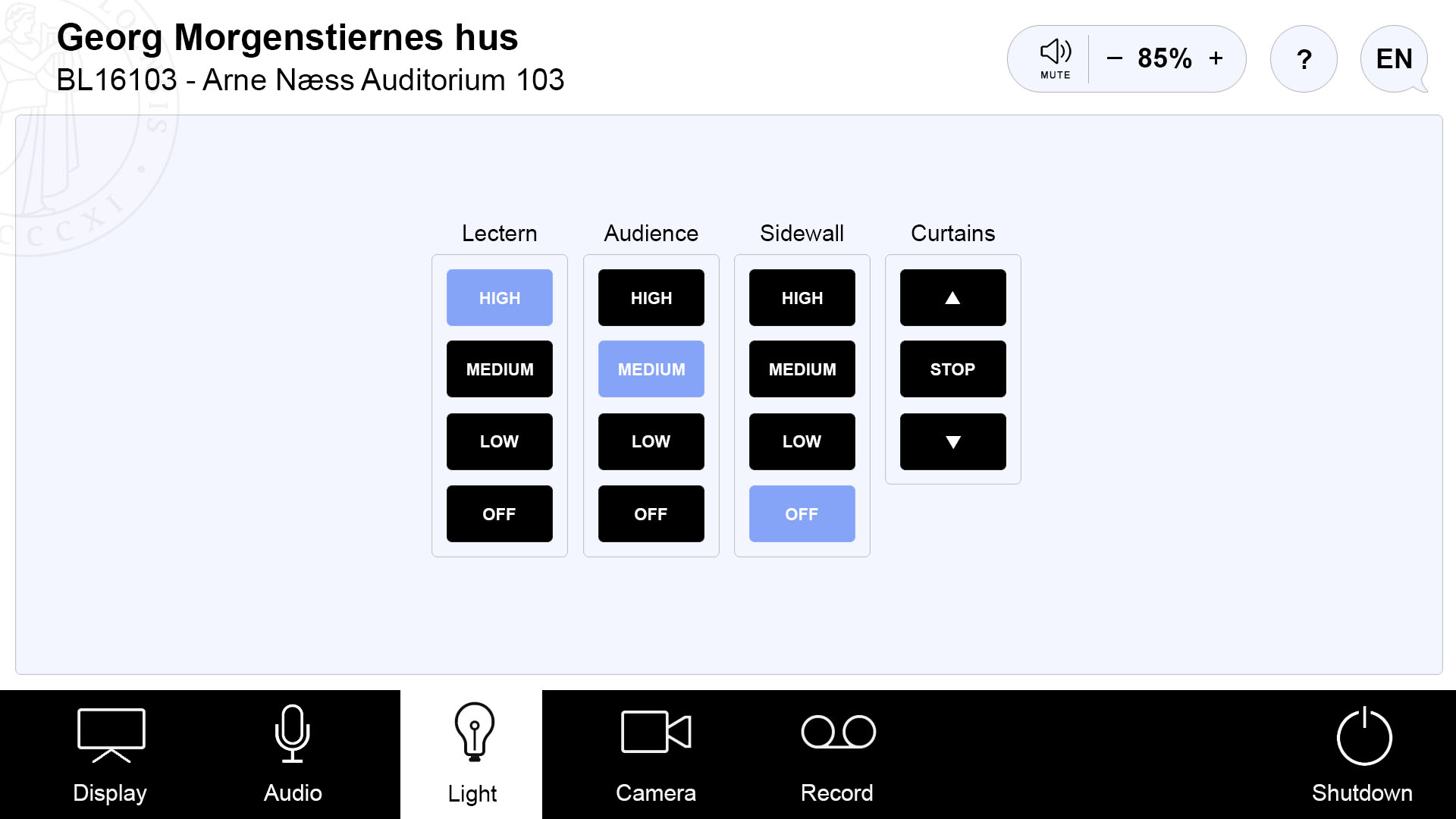
I rom med mange lys-soner kan det være ønskelig med hurtigvalg for ulike oppsett. Disse presenteres i en egen kolonne lengst til venstre på skjermen. Alternativene vil variere med rom og teknikk, men her er noen typiske eksempler: Full belysning, Scene, Tavle, Projektor, Dempet, Avslått. Rekkefølgen på hurtigvalgene skal sorteres etter den totale lysstyrken de gir i rommet. Når et hurtivalg er benyttet skal knappen aktiveres og innstillingene gjenspeiles i de ulike sonene. Hvis man i etterkant gjør justeringer på en sone vil oppsettet avvike fra hurtigvalgen og knappen for dette skal deaktiveres.
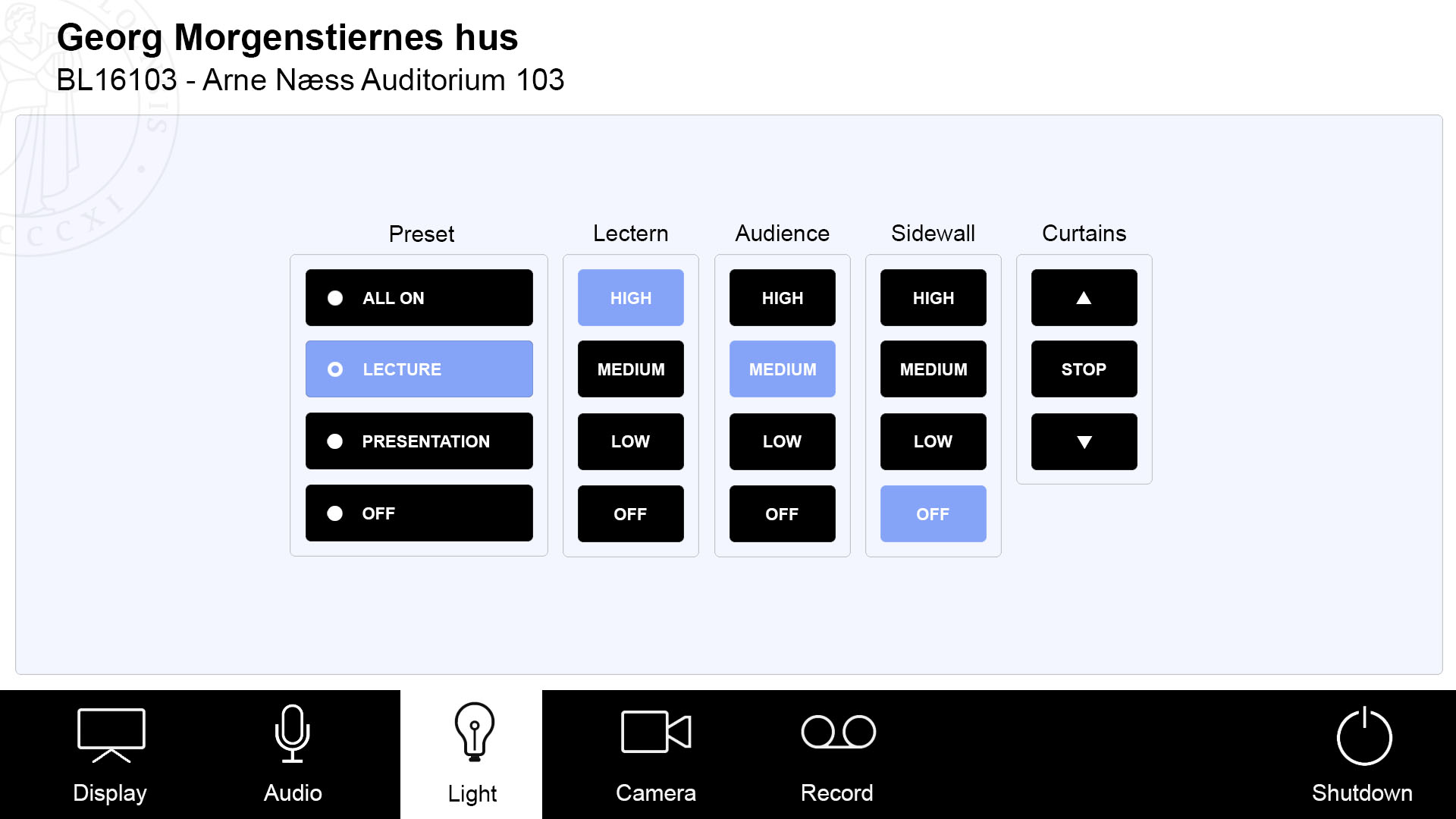
Camera
Menyelementet “Camera” inneholder funksjoner for å styre motoriserte kameraer dersom dette er installert i rommet. Det skal være dedikerte knapper for å panorere, tilte og zoome kamera. Dersom utstyret støtter det er det en fordel om hastigheten øker om man holder knappene inne slik at det er enklere å styre ved lav og høy zoom. Hvis det er flere kameraer installert i rommet skal man herifra kunne velge hvilket man ønsker å bruke.
I tilfeller hvor kamera støtter oppsett med forhåndsdefinerte innstillinger skal dette tilbys. Antallet forhåndsvalg vil kunne variere med størrelse og bruk, men påse at navnegivningen virker intuitive ovenfor brukerne. Det er viktig at det avklares hvilket valg som skal være standard ved oppstart, og at kameravalg ikke endres når brukeren veksler mellom de ulike menyelementene. Disse forhåndsvalgene skal være låste, men det bør tilrettelegges for ett forhåndsvalg som kan endres av brukeren. Dette merkes «Custom» og plasseres til slutt. For å lagre et slikt forhåndsvalg tilpasses innstillingene og knappen holdes inne (3 sekunder) til meldingen «Setting saved» dukker opp på skjermen.
Hvis kamera har funksjoner for å følge underviser ved hjelp av ansiktssporing eller lignende skal det være knapper for dette. Disse skal være avslått som standard for at kamerabevegelse ikke skal virke forstyrrende på brukere som ikke benytter utstyret.
Enkelte løsninger tilbyr også en forhåndsvisning av kamera på styrepanelet. Nedenfor finnes eksempler på oppsett med og uten forhåndsvisning.
Kamera uten forhåndsvisning
Her inneholder første kolonne knapper for å velge kamera, den neste knapper for forhåndsinntillinger, og den siste inneholder knapper for å styre kamera, samt skru av og på sporing.
Hvis kamera ikke tilbyr forhåndsvisning bør det vurderes om de horisontale styreknappene skal inverteres. Med det menes det at retningsknappen til høyre på styrepanelet skal bevege kamera til venstre sett bakfra kamera. Dette virker mer intuitivt når underviser benytter knappene og ser mot kamera.
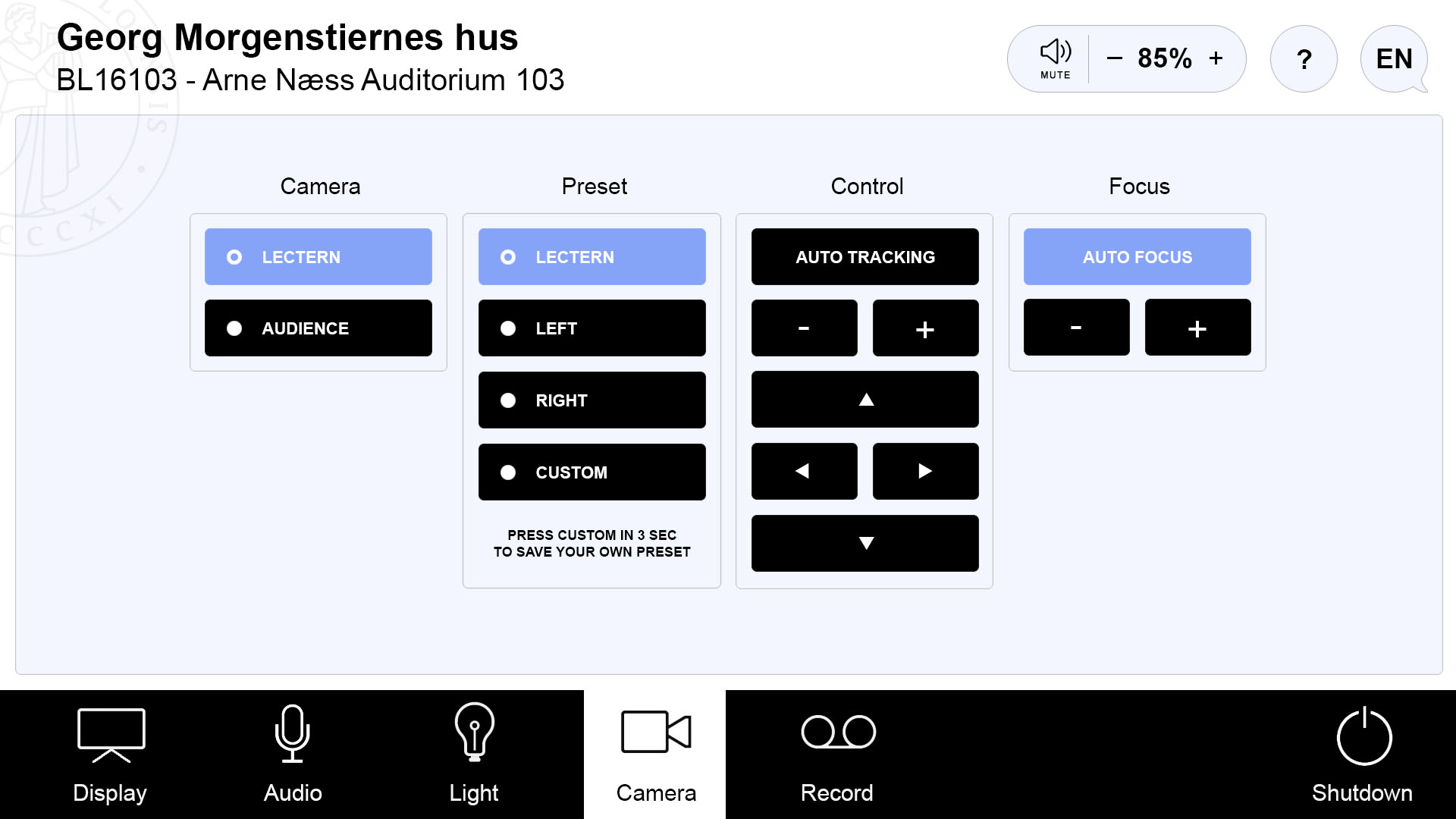
Kamera med forhåndsvisning
Her må oppsettet tilpasses forhåndsbildet til kamera. Hvis rommet inneholder flere kameraer virker det mer logisk å plassere knappevalgene for disse i overkant av forhåndsbildet. Eventuelle forhåndsvalg plasseres i første kolonne til venstre for forhåndsbildet, mens knapper for å styre kamera plasseres i siste kolonne til høyre for forhåndsbildet. Majoriteten av våre brukere er håyrehendte og dette gjør at hånden ikke kommer i veien for bildet når man gjør justeringer.
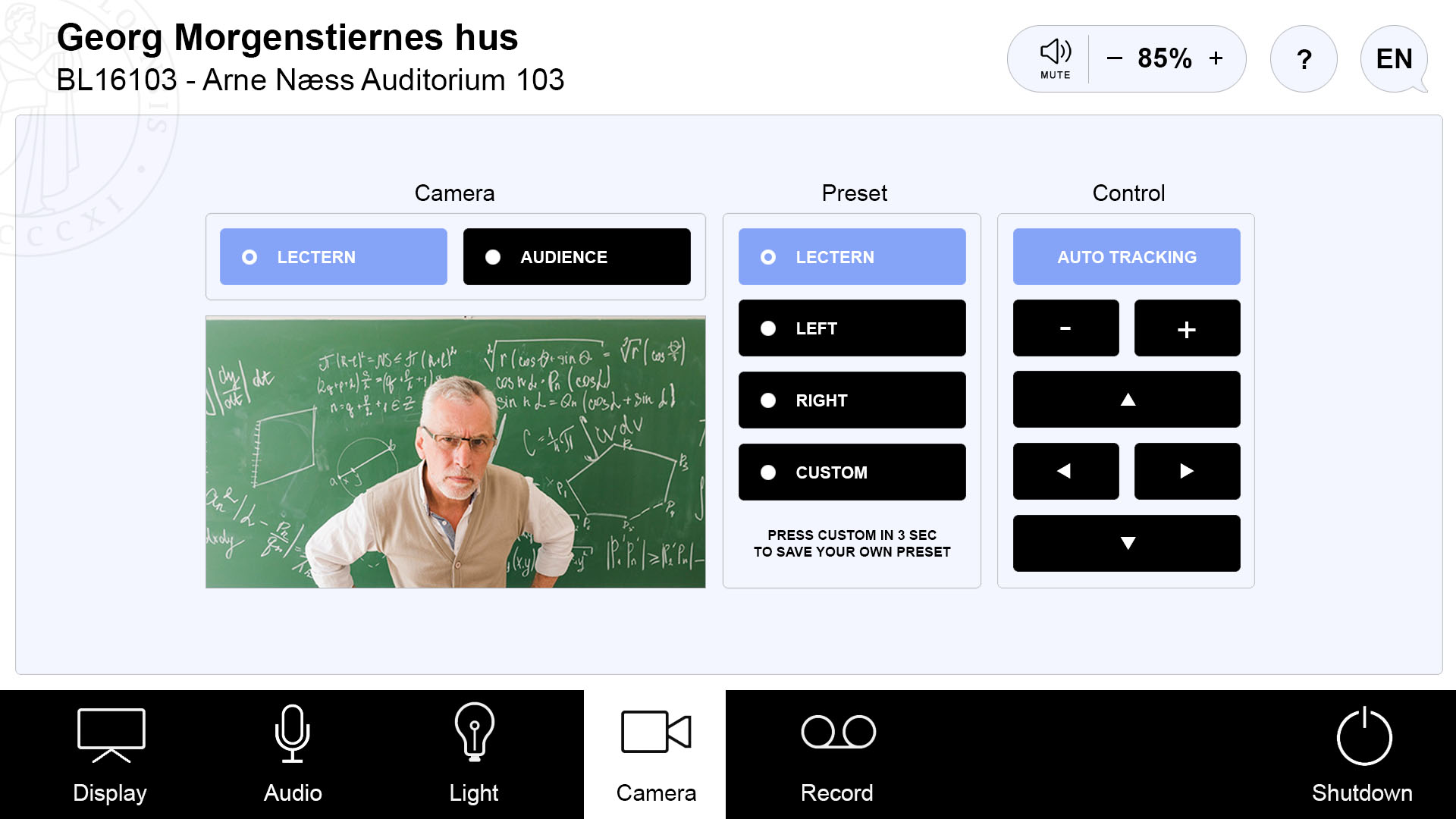
Record
UiO har undervisningsrom som benytter Wolfvision Cynap til å administrere opptak og/eller strømming fra styrepanelet. På styrepanelet er dette samlet under menyelementet Record. Rom med Wolfvision Cynap sender hovedsaklig opptak til et forhåndsdefinert filområde, mens strømming (Wowza) skjer til en forhåndsdefinert nettside.
Noen rom har en dedikert skjerm til Wolfvision Cynap, mens andre benytter den ene (høyre, sekundærskjerm) av to skjermer tilknyttet fastmontert datamaskin. I disse tilfellene vil skjermbildet veksle til Wolfvision Cynap når man velger Record fra styrepanelet, og tilbake når man forlater dette menyelementet.
Det finnes også rom hvor Wolfvision i stedet er integrert med Panopto og en kortleser. Kortleseren benyttes til å identifisere brukeren slik at opptaket lagres i riktig profil (My folder) i Panopto. Opptaket kan enten planlegges på forhånd i programvaren til Panopto eller startes fra styrepanelet. Strømmeløsningen i disse rommene er den samme for andre rom med Wolfvision Cynap.
Opptak fra styrepanel til lagringsområde
Første kolonne viser tilgjengelige kameraer i rommet. Nederst i denne kolonnen skal knappen "MUTE" kunne benyttes til å deaktivere kamera. Andre kolonne viser tilgjengelige kilder i rommet. Her skal også siste knapp være "MUTE" for å deaktivere kilden. Hvis både kamera og kilde er satt til "MUTE" skal lyd fra mikrofoner også deaktiveres.
I tredje kolonne finnes knapper for å starte, pause og stoppe opptaket, mens fjerde kolonne benyttes til å starte eller stoppe strømming.
Rom som benytter Wolfvision Cynap til å lagre opptak til et forhåndsdefinert lagringsområde må dessuten angi oppsett på opptaket: Skjermbilde og kamera, bare skjermbilde eller bare kamera. Dette velges fra en horisontal gruppe nederst i vinduet.
Når et opptak pågår skal dette synliggjøres med et rødt ikon øverst blant hurtigknappene.
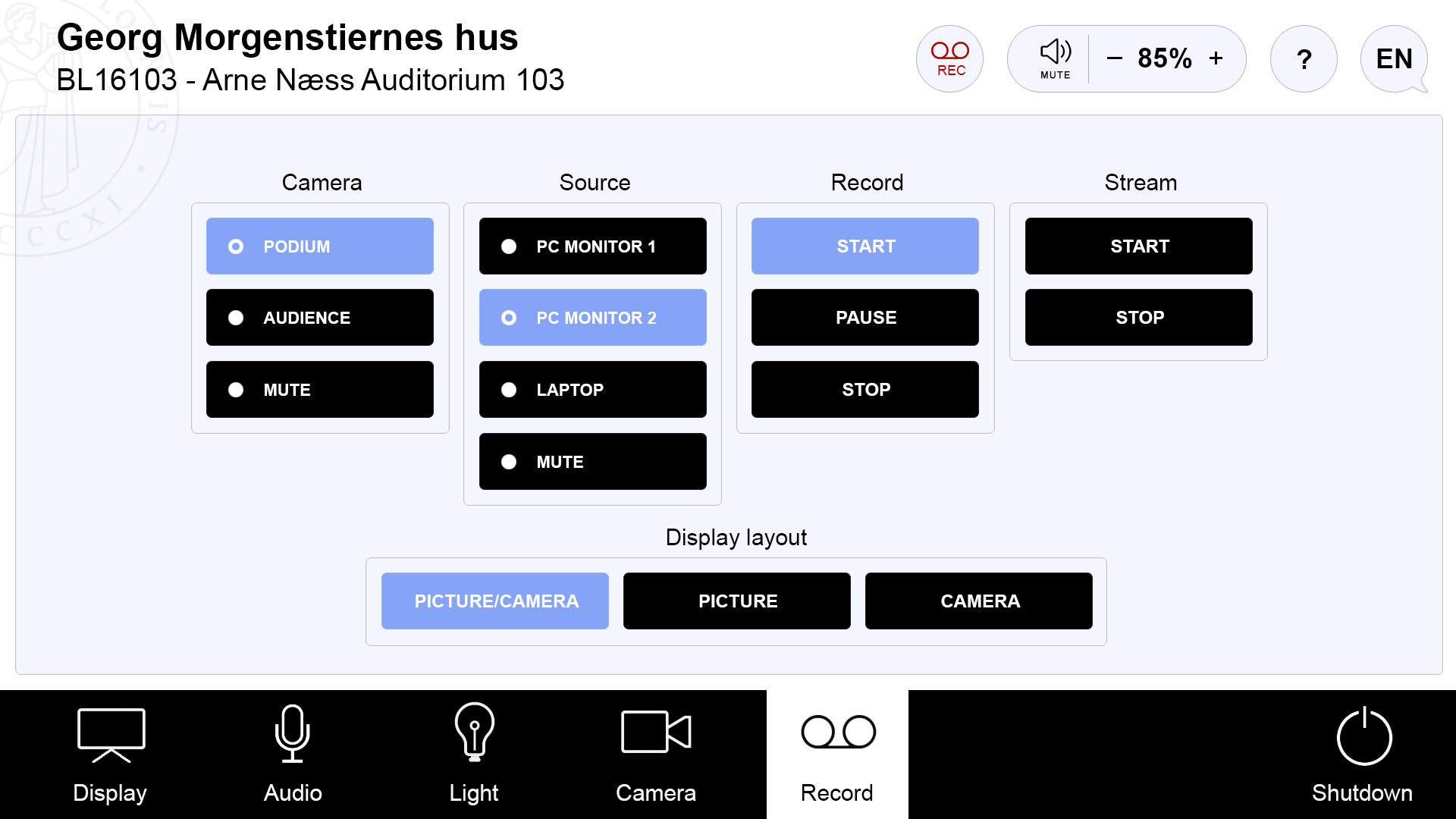
Strømming fra styrepanel med Wowza
Strømming startes og stoppes på siden til menyelementet Record på styrepanelet. Knappene er plassert i kolonnen lengst til høyre.
NYTT: Når strømming pågår skal et rødt ikon indikere dette blant hurtigknappene. Ikonet for strømming skyver eventuelle ikoner for opptak til venstre.
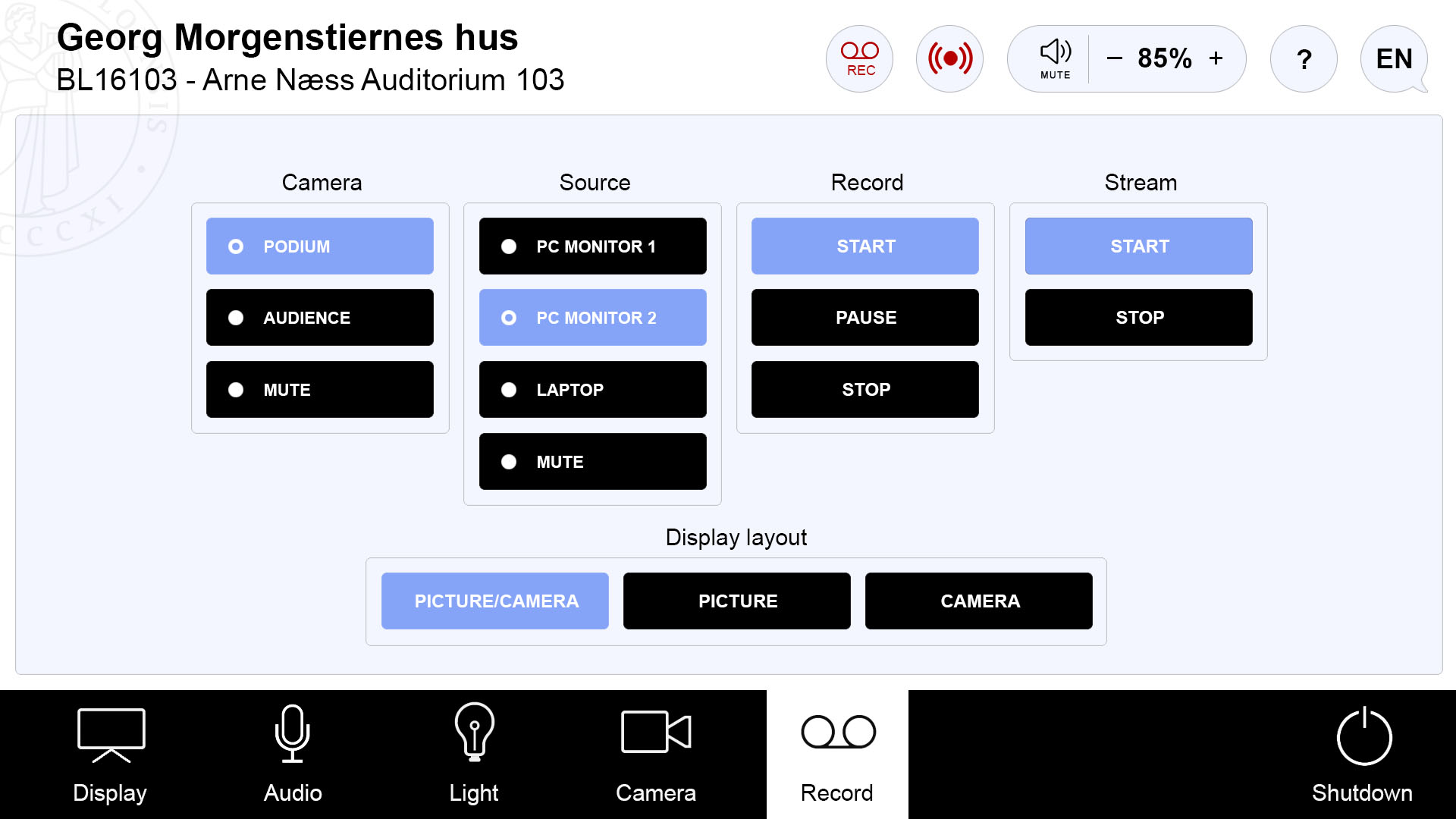
Opptak fra styrepanel til Panopto
Første kolonne viser tilgjengelige kameraer i rommet. Nederst i denne kolonnen skal knappen "MUTE" kunne benyttes til å deaktivere kamera. Andre kolonne viser tilgjengelige kilder i rommet. Her skal også siste knapp være "MUTE" for å deaktivere kilden. Hvis både kamera og kilde er satt til "MUTE" skal lyd fra mikrofoner også deaktiveres.
I tredje kolonne finnes knapper for å starte, pause og stoppe opptaket, mens fjerde kolonne benyttes til å starte eller stoppe strømming.
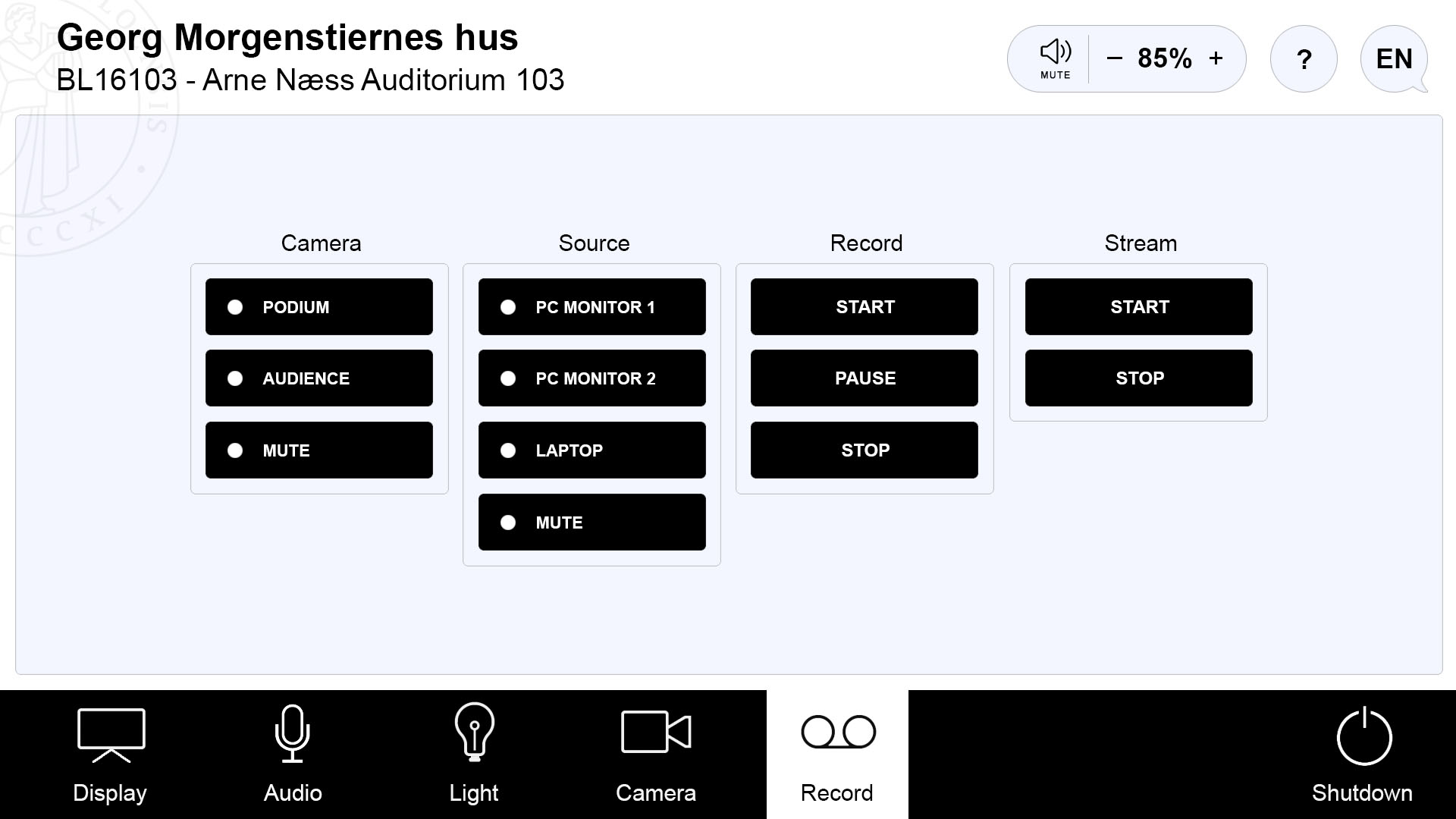
Hvis brukeren forsøker å starte et opptak må vedkommende først identifisere seg slik at opptaket lagres i riktig profil i Panopto. I rom med kortleser kan man benytte adgangskortet eller identifisere seg ved å skrive inn eget brukernavn.
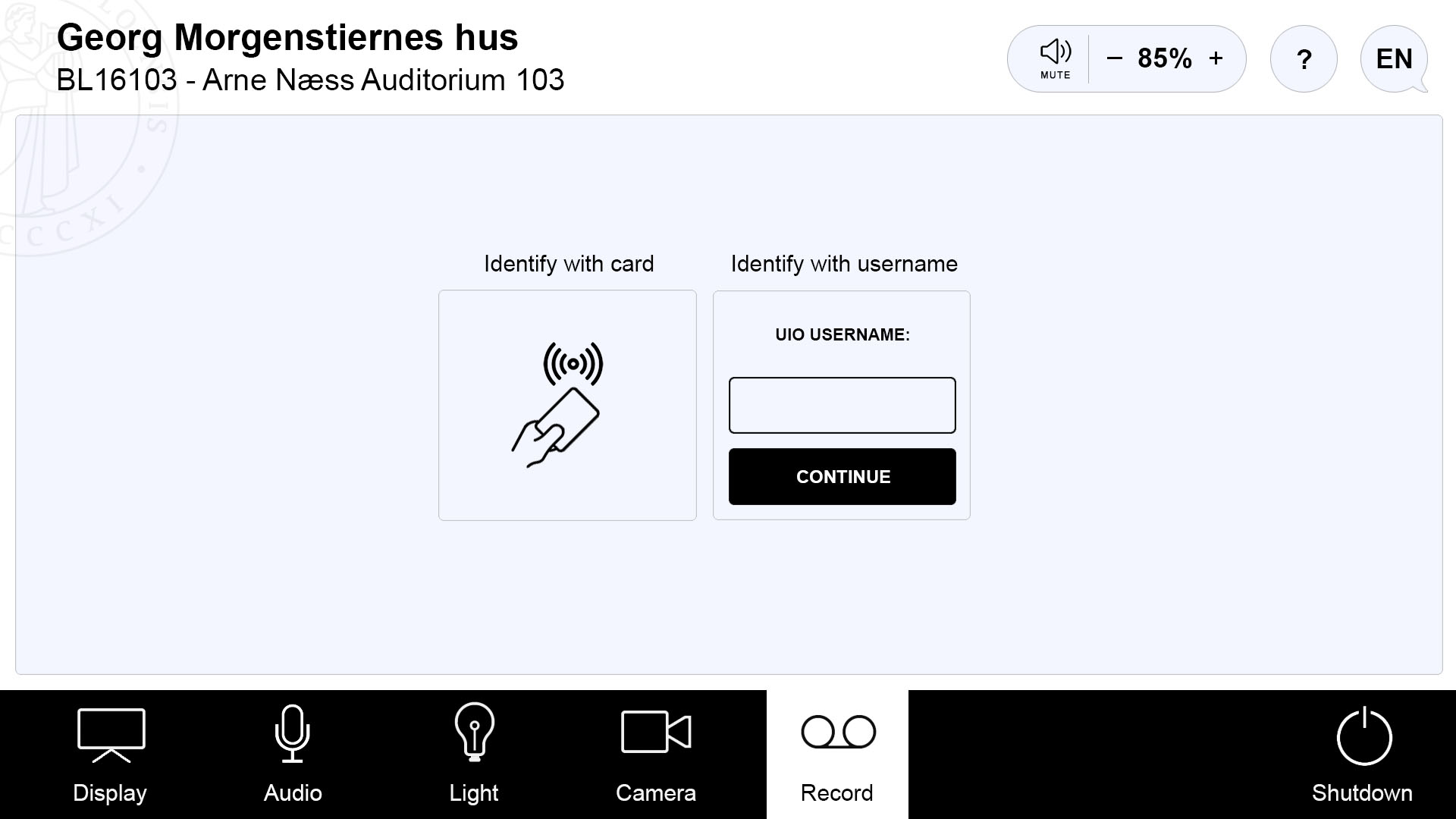
Adgangkort eller brukernavn henter navnet til brukeren og dette presenteres øverst til venstre i neste skjermbilde. Her må brukeren angi navn og varighet på opptaket.
Lengden på opptaket skal være 1 time som standard. Med knappene i underkant kan man øke eller redusere lengden med 15 minutter. Det skal ikke være mulig å angi en lengde som kommer i konflikt med opptak som er planlagt på forhånd.
Når alt er klart trykker man på "CONFIRM" for å starte opptaket eller "CANCEL" for å avbryte prosessen (og returnere til første skjermbilde i dette kapittelet).
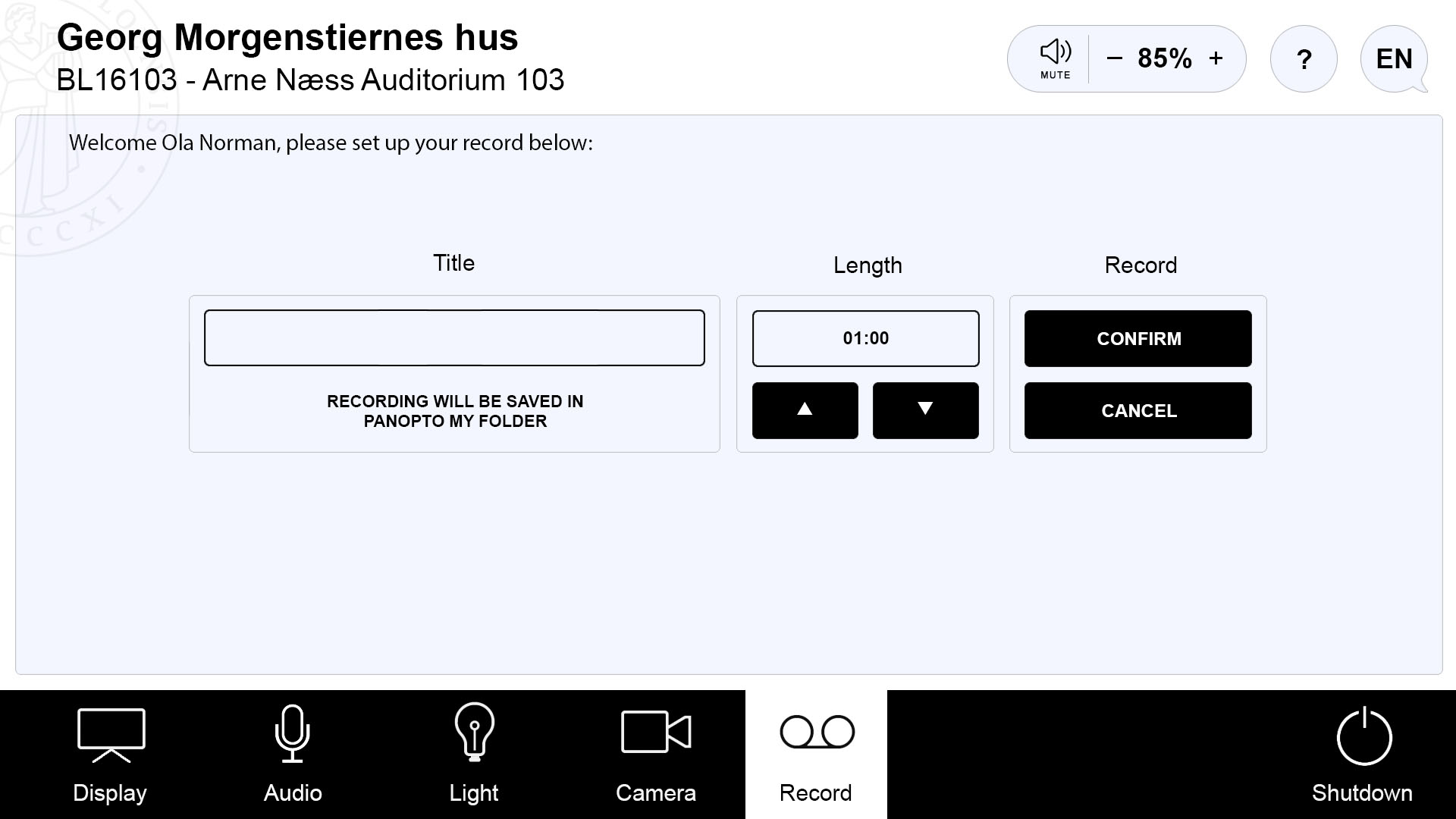
Hvis brukeren har bekreftet opptaket presenteres man for et tilsvarende skjermbilde som den første illustrasjonen i dette kapittelet med noen små endringer.
Øverst til venstre skal navnet på brukeren og opptaket presenteres. I tillegg skal man få en ny kolonne med mulighet til å utvide opptaket med 5 minutter av gangen. Det skal ikke være mulig å utvide et opptak slik at det kommer i konflikt med andre opptak planlagt på forhånd.
Hvis brukeren valgte kamera og kilde før de identifiserte seg skal disse fortsatt være gjeldende når opptaket starter. Når et opptak pågår skal gjenværende tid være angitt bak ikonet i rødt øverst blant hurtigknappene
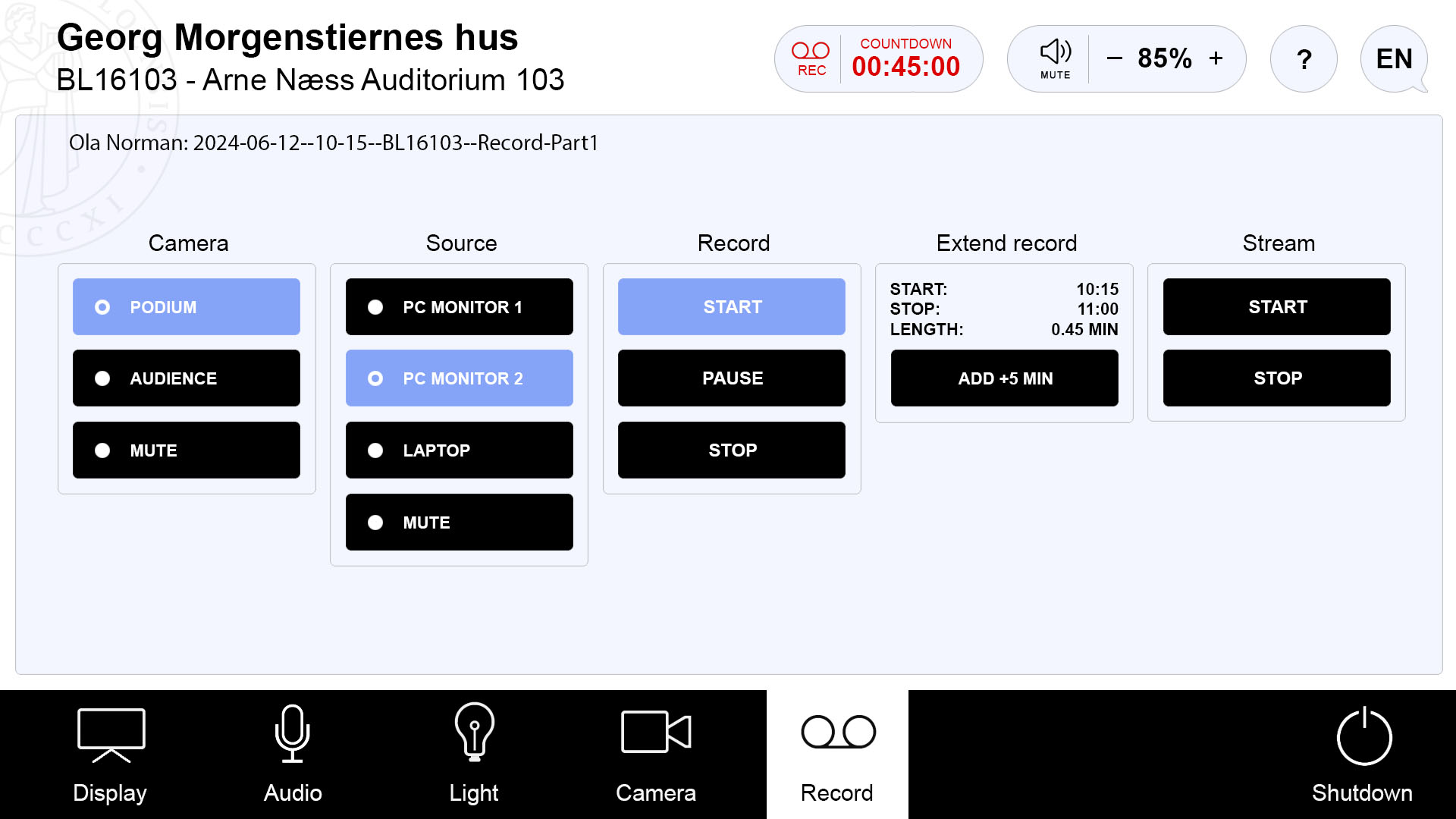
Hvis man avslutter opptaket må man identifisere seg på nytt for å starte et nytt opptak. Denne prosessen skal imidlertid ikke påvirke en eventuell strømming. Strømming skal pågå helt til bruker trykker på "STOP" eller avslutter styrepanelet.
Opptak planlagt på forhånd i Panopto
Hvis det er mindre enn en halv time til et planlagt opptak er det ikke mulig å starte opptak fra styrepanelet. I stedet vil man få informasjon om det planlagte opptaket i tillegg til ikonet blant hurtigknappene.
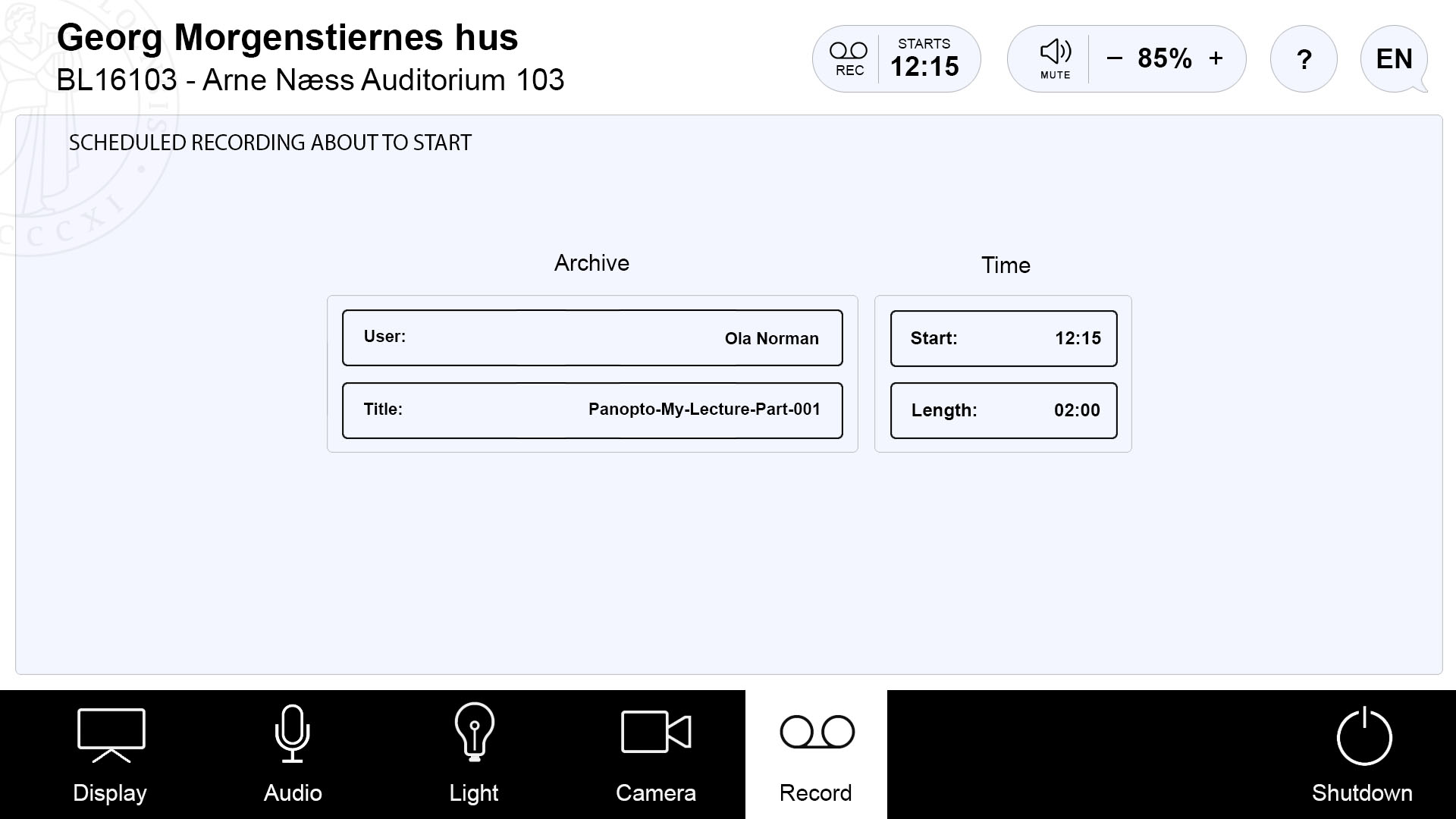
Når et opptak som er planlagt på forhånd har startet får brukeren de samme mulighetene til å tilpasse opptak og strømming som ved opptak igangsatt på styrepanelet (se ovenfor).
Ideelt sett bør kamera og kilder være satt til "MUTE" ved oppstart av opptak planlagt på forhånd, men det reduserer automatikken og skal vurderes for hver enkelt installasjon.
Shutdown
Når knappen benyttes fjernes alle menyer og en nedtelling fra 10 (sekunder) i sort kursiv starter på skjermen. Brukeren blir informert om at man kan avbryte avslutningen ved å trykke på skjermen med rød kursiv. Eventuelle trykksensitive knapper på styrepanelet vil også avbryte denne prosessen. Etter 3 sekunder sendes et hørbart varsel til bruker om at utstyret er i ferd med å avsluttes slik at bruker får mulighet til å avbryte prosessen.
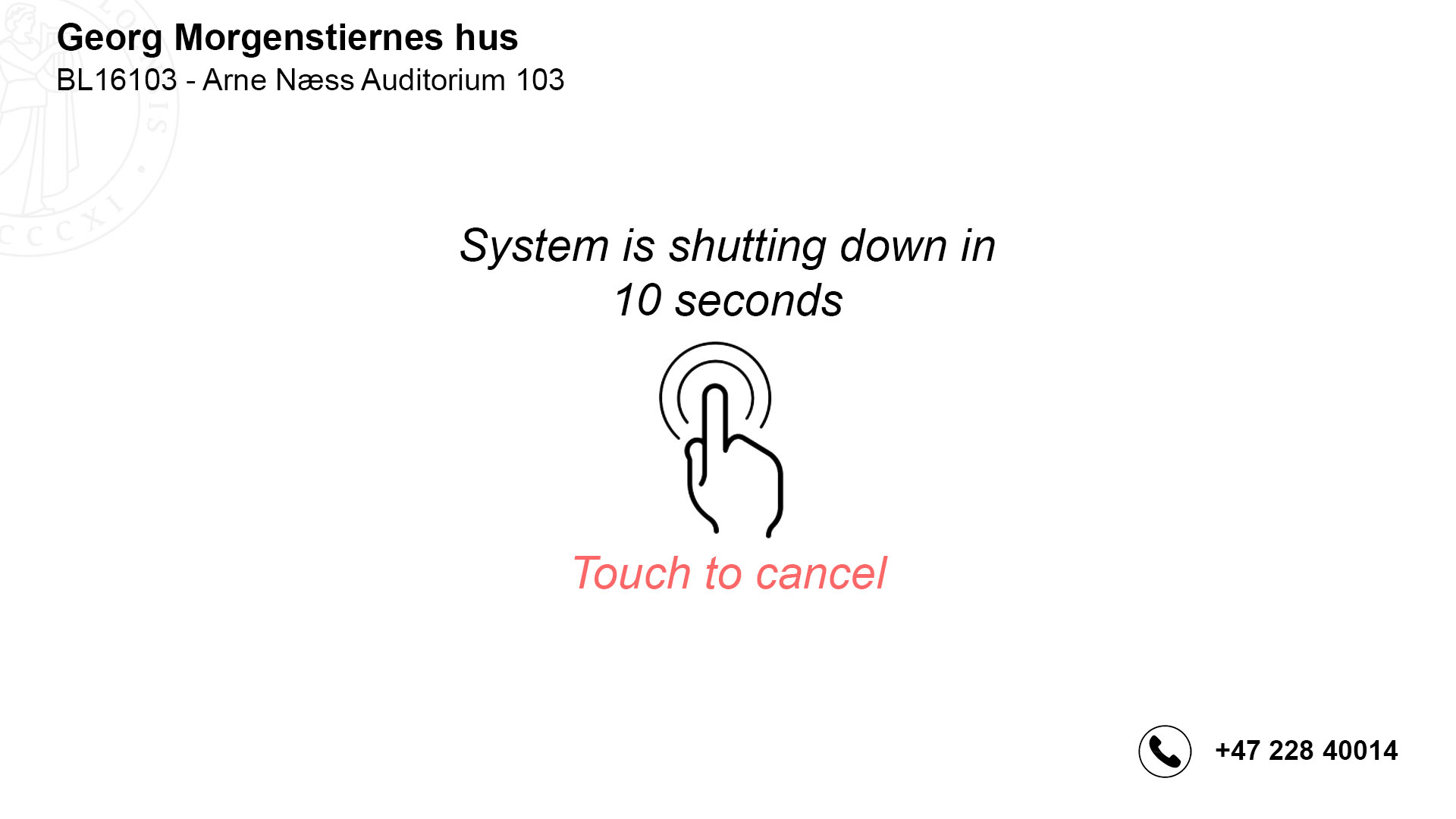
Når det har gått 10 sekunder skal alle visningsflater i rommet og eventuelle lerret og blendingsgardiner gå opp (i denne rekkefølgen). Språk, lyd-, lys- og kamerainnstillinger settes tilbake standard. Hvis prosessen er tidkrevende kan det informeres om at utstyret avsluttes. Tidsestimatet for full avslutning avhenger av utstyret i rommet.
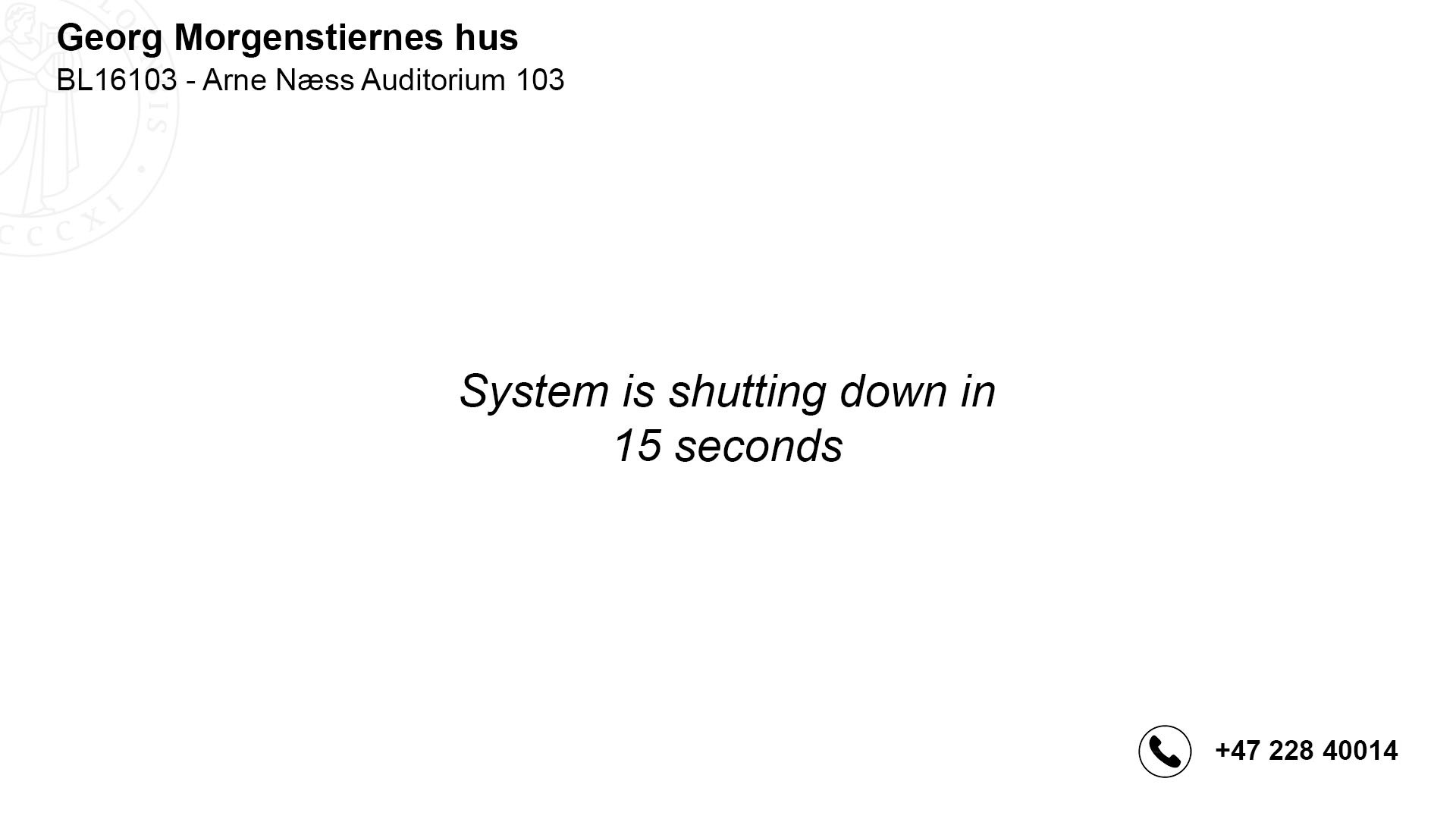
I tillegg til hovedmenyen finnes det en egen hjelpeside som hentes frem ved å benytte knappen med spørsmålstegn blant hurtigknappene i øverste høyre hjørne av skjermen.
Help
Hjelpesiden skal inneholde kontaktinformasjon og en QR-kode. Kontaktinformasjon skal inkludere telefonnummer og e-post, samt fysisk kontaktpunkt dersom dette finnes i nærheten av rommet. QR-koden skal kunne benyttes av brukerne til hente frem en nettside med mer informasjon. Innholdet på denne siden bestemmes av en sentral fil (JSON).
På siden finnes også et tannhjul som benyttes for å åpne en passordbeskyttet teknikermeny.